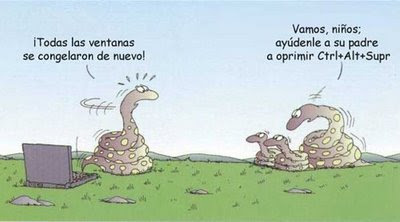abajo, espero que les sean de utilidad este post ... no olviden dejar su comentario.
Internet Explorer:
• Ctrl + R: Actualiza la página actual.
• Ctrl + O: Abre la ventana Organizar Favoritos.
• Ctrl + P: Abre la ventana Imprimir.
• Ctrl + D: Agrega la página actual a Favoritos.
• Ctrl + F: Abre el cuadro Buscar en esta Página.
• Ctrl + H: Abre la barra Historial.
• Ctrl + I: Abre la barra Favoritos.
• Ctrl + Tab: Avanzar entre marcos.
• Ctrl+ F5: Forzar actualización.
• Mays + Crtl + Tab: Retroceder entre marcos.
• Mays + F10: Mostrar menú contextual de vínculo.
• Mays + F1: Abre el índice de ayuda.
• F11: Abre el explorador a pantalla completa.
• F4: Muestra la lista de direcciones.
• Alt + Flecha derecha: Ir a la página siguiente en el historial.
• Alt + Flecha izquierda: Ir a la página anterior en el historial.
• Ctrl + L: Va a una nueva ubicación.
Opera: Gestión de documentos
• CTRL+O Leer documento del disco local
• CTRL+S Grabar el documento activo
• CTRL+P Imprimir el documento activo
• CTRL+F3 Ver código fuente del documento en HTML
• ALT+F3 Ver código fuente del frame en HTML
Navegando y visualizando
• Q o CTRL+Up Enlace previo en un documento
• A o CTRL+Down Próximo enlace en un documento
• Z o CTRL+Left o ALT+Left Documento anterior en el historial
• X o CTRL+Right o ALT+Right Documento siguiente del historial
• F7 Activa la lista de marcadores para la navegación con el teclado
• F8 Ir al campo de dirección URL
• F9 Restore focus on current window
• ESC Detiene la carga del documento en la ventana activa
• F5 o CTRL+R Recargar documento
• ALT+F5 Recargar frame
• Enter or Space Carga documento bajo el link activo
• SHIFT+Enter or SHIFT+Space Carga documento bajo el link activo en una nueva
ventana
• SHIFT+CTRL+Enter or SHIFT+CTRL+Space Carga documento bajo el link activo
en una nueva ventana de fondo
• G Toggle the graphic loading of the active window between: load and show all
graphics; show only loaded graphics; don't show any graphics
• CTRL+G Toggle the display between document and user settings. Very helpful for
badly legible pages.
• CTRL+M Display local window menu
• CTRL+L Visualiza el menú para el link elegido
• W/S Jump between all headers
• E/D Jump between all elements
Hot List and Direct Access
• CTRL+Home o CTRL+Space Go to the homepage (window's homepage if defined,
or the global homepage)
• F2 Display direct addressing window / Enter URL directly
• SHIFT+F2 Activate the nickname window for quick Hot List access
• CTRL+F2 o SHIFT+F7 Hide/Display the Hot List window
• F7 Activate the Hot List for keyboard navigation
• CTRL+M Activate the Hot List menu
• CTRL+T Add active document to the (sub)folder
• Tab Jump between elements in (sub)folder
• Alt+Enter Open the items or (sub)folder's properties dialog box
• CTRL+X Cortar
• CTRL+C Copiar
• CTRL+V Pegar
Sup Suprimir la entrada de la lista
• CTRL+A Selecciona todas las entradas de la lista
• ALT+1 Change sort order on Hot List 'Title' column (toggle)
• ALT+2 Change sort order on Hot List 'Last Visited' column (toggle)
• ALT+3 Change sort order on Hot List 'Created' column (toggle)
• F8 Ir al campo de dirección URL
• H Visualiza el histórico para la ventana activa window
• CTRL+J Opens 'Links in Frame' dialog box
Editando y buscando
• CTRL+C Copia el texto marcado
• CTRL+X Corta el texto marcado del área de texto
• CTRL+V Pegar
• CTRL+A Selecciona todo el texto
• F3 Busca en el documento activo
Scrolling
• Flecha arriba Una línea hacia arriba
• Flecha abajo Una línea hacia abajo
• Flecha izquierda Un carácter a la derecha
• Flecha derecha Un carácter a la izquierda
• Av Pág Una ventana abajo
• Re Pág Una ventana arriba
• CTRL+Av Pág Ventana a la izquierda
• CTRL+Re Pág Ventana a la derecha
• CTRL+F7 Oculta / muestra la barra de scroll
Zoom
• + o 0 Aumenta el zoom un 10%
• - o 9 Disminuye el zoom un 10%
• 6 or * Restaura el zoom al 100%
• 7 o CTRL+"+" Disminuye el zoom un 100%
• 8 o CTRL+"-" Aumenta el zoom un 100%
Lector de noticias o News overview window
• I Subscribe o cancela una subscripción a un grupo
• CTRL+Up o Q Va al grupo anterior
• CTRL+Down o A Va al grupo siguiente
• Intro Abre o cierra un grupo de un grupo de temas o artículos
Single Group window
• K Marca un artículo en una ventana de grupo como leido o sin leer
• Enter Recupera un artículo
• Q o CTRL+Up Va al artículo anterior
• A o CTRL+Down Va al siguiente artículo
• PageUp Scroll one window up in article window
• PageDown Scroll one window down in article window
• U Read previous article
• J Read next article
• V Post a new news article
• T Post a followup news article
• R Reply to the person who posted the article
• F Forward the article via e-mail
Gestión de ventanas
• SHIFT+F5 Coloca las ventanas en cascada
• SHIFT+F6 Coloca las ventanas en mosaico verticamente hasta rellenar el espacio
de trabajo
• F6 Coloca las ventanas en mosaico horizontalmente hasta rellenar el espacio de
trabajo
• 1 o SHIFT+CTRL+TAB Cambia a la ventana anterior
• 2 o CTRL+Tab Cambia a la siguiente ventana
• CTRL+F7 Oculta/visualiza la barra de "scroll"
• CTRL+F8 Oculta/visualiza la barra de "progreso"
• F11 Oculta la barra de título de la ventana de Opera
• CTRL+F11 Oculta/visualiza la barra de munú principal (File | Edit | View)
• 3 Frame siguiente
• 4 Minimiza la ventana actual
• 5 Maximiza la ventana actual
• CTRL+W Cierra la actual ventana
Ayuda
• F1 Visualiza el fichero de ayuda cuyo contenido depende del contexto
• CTRL+B Visualiza la página de atajos de teclado
Firefox:
• Volver una Página Shift+Scroll down
• Achicar tamaño de letra Ctrl+Scroll up
• Adelandar una Pagina Shift+Scroll up
• Incrementar tamaño de texto Ctrl+Scroll down
• Nuevo Tab Doble Click en la barra de Tabs
• Abrir en Tab de fondo Ctrl+Click Izquierdo
• Abrir en Tab al frente Shift+Ctrl+Click Izquierdo
• Abrir en Nueva Ventana Shift+Click Izquierdo
• Refrescar (ignorar cache) Shift+Botón de Recargar
• Guardar página como Alt+Click Izquierdo
• Bajar linea por linea Alt+Scroll.